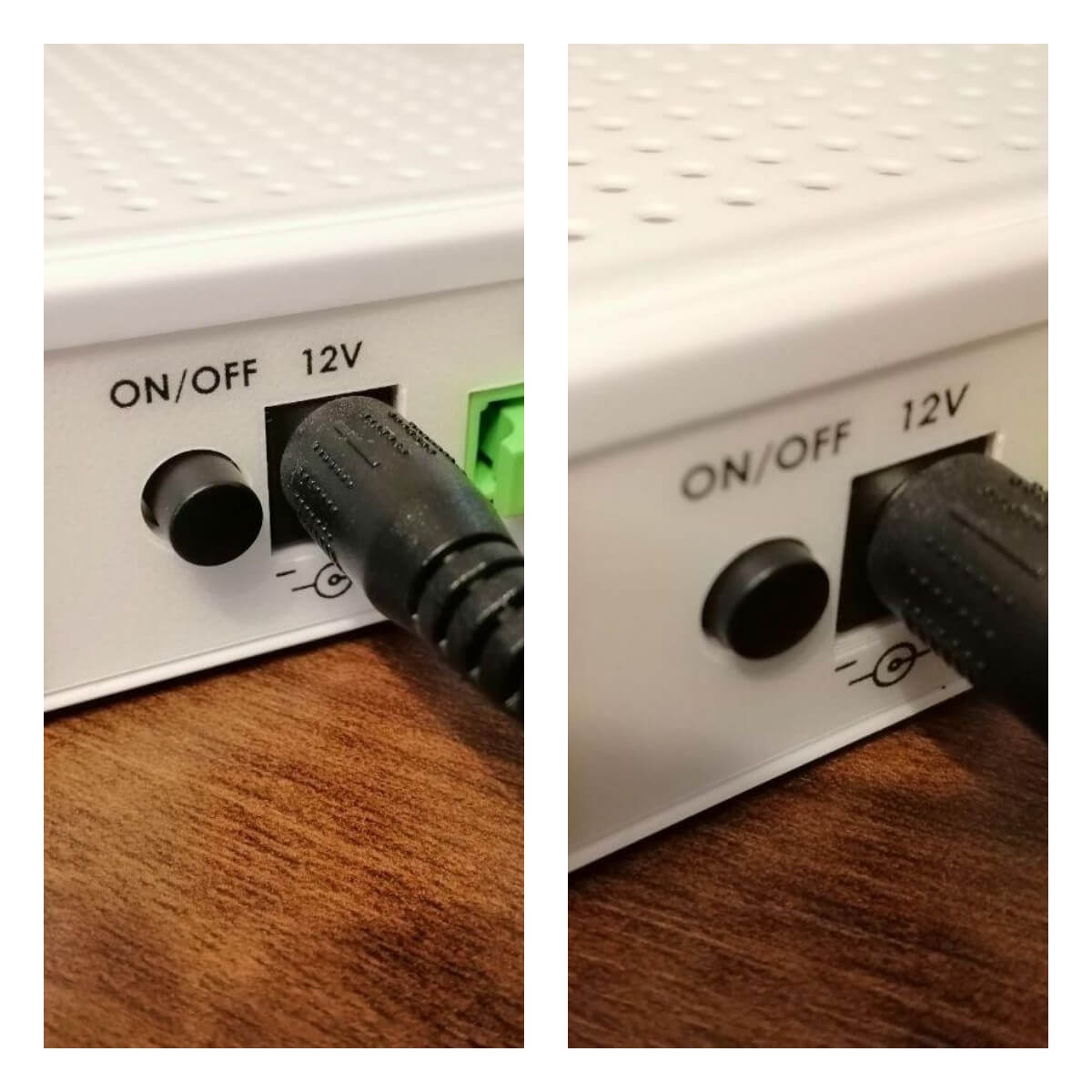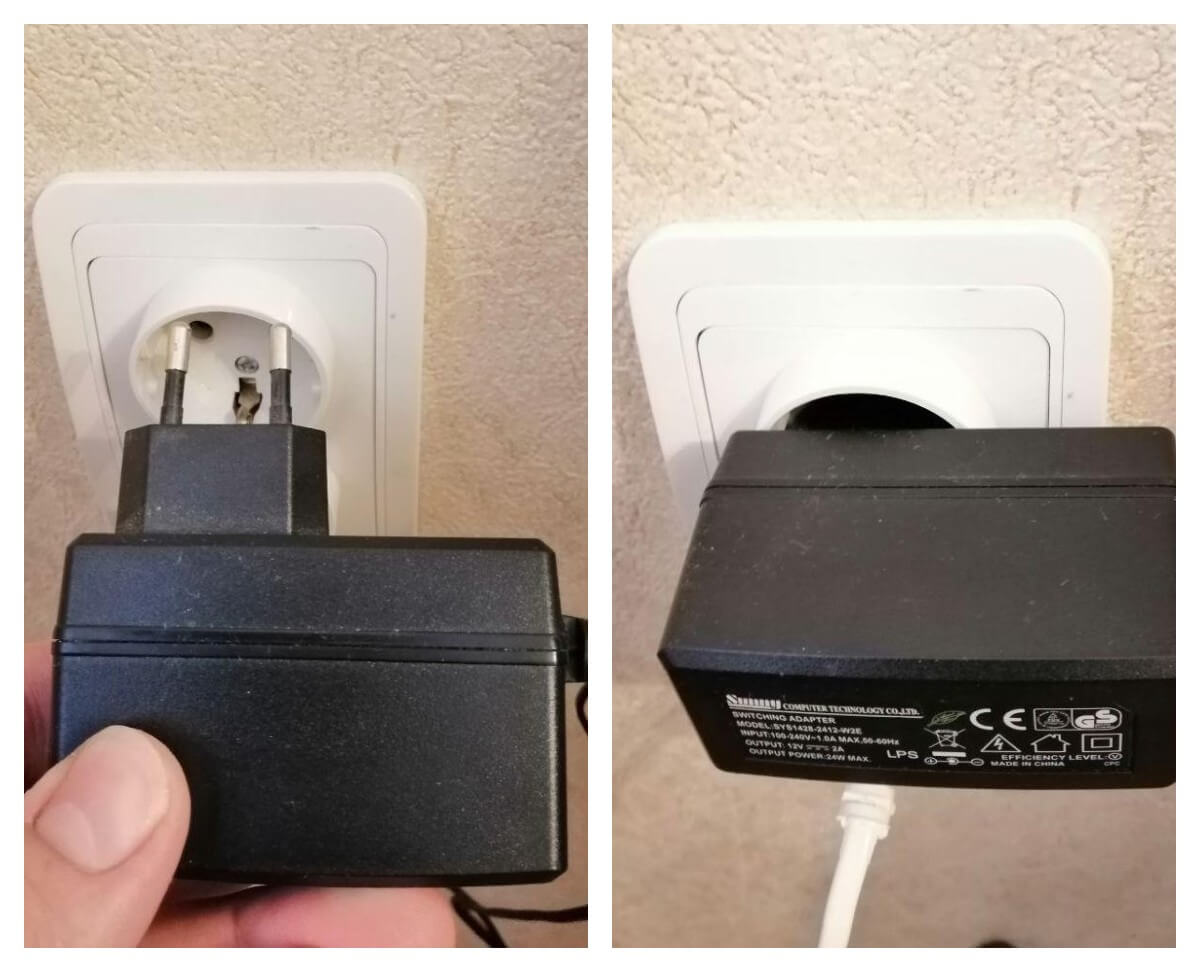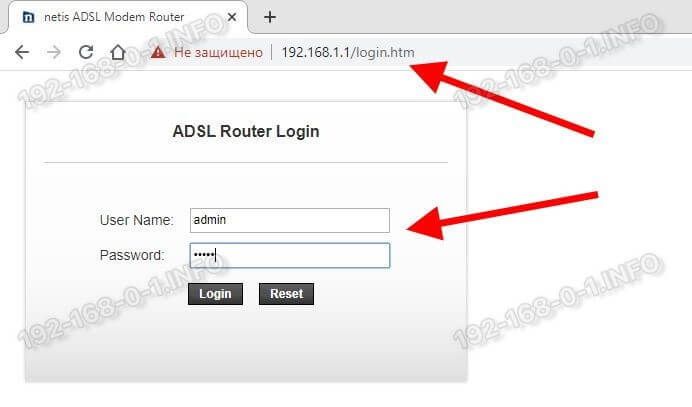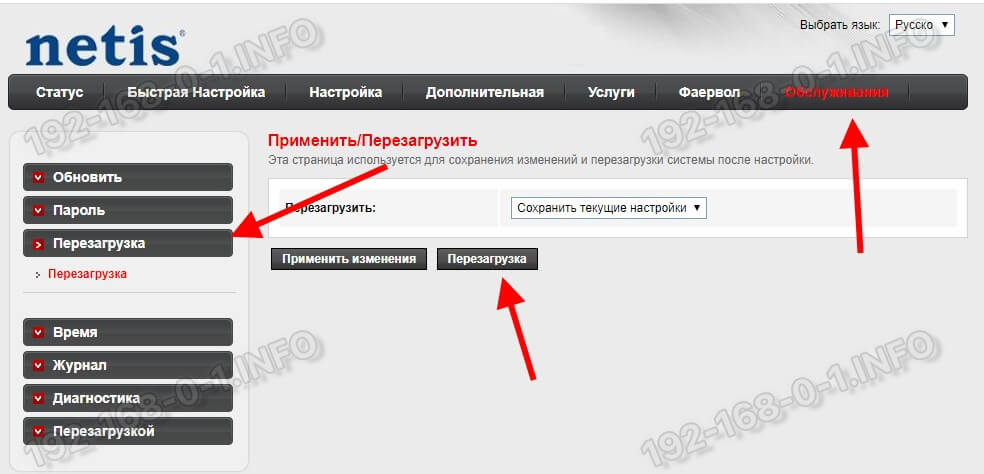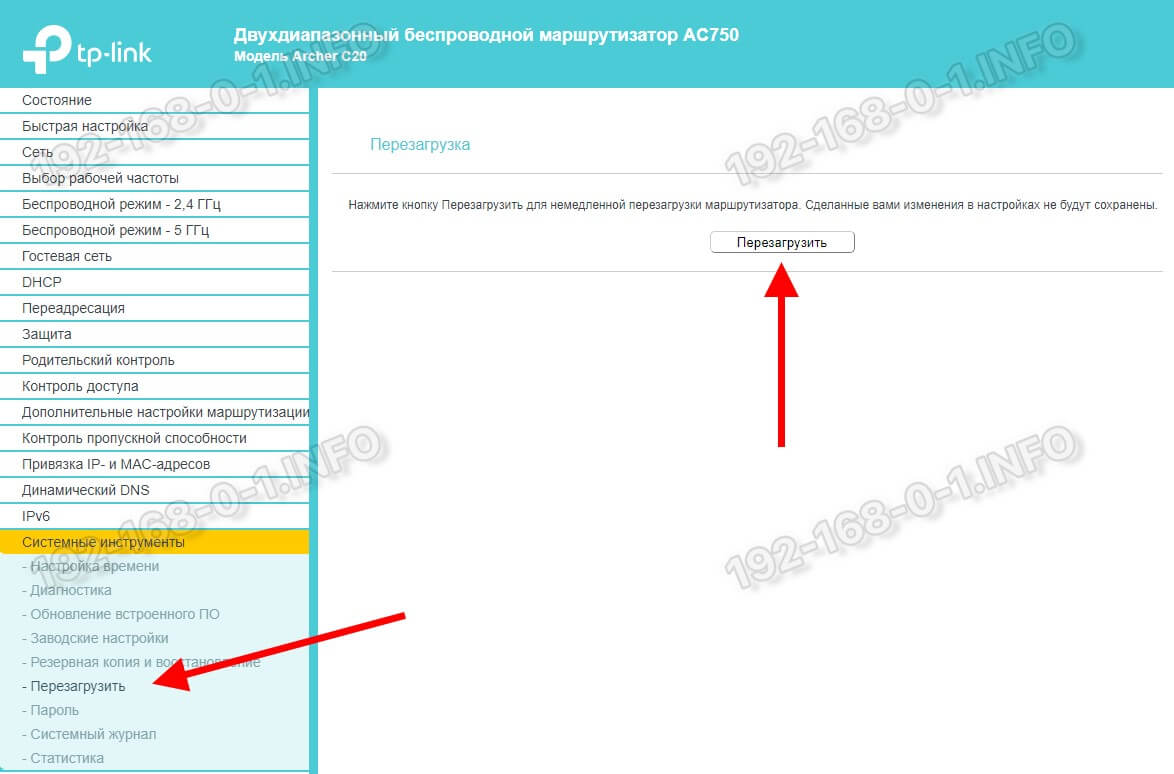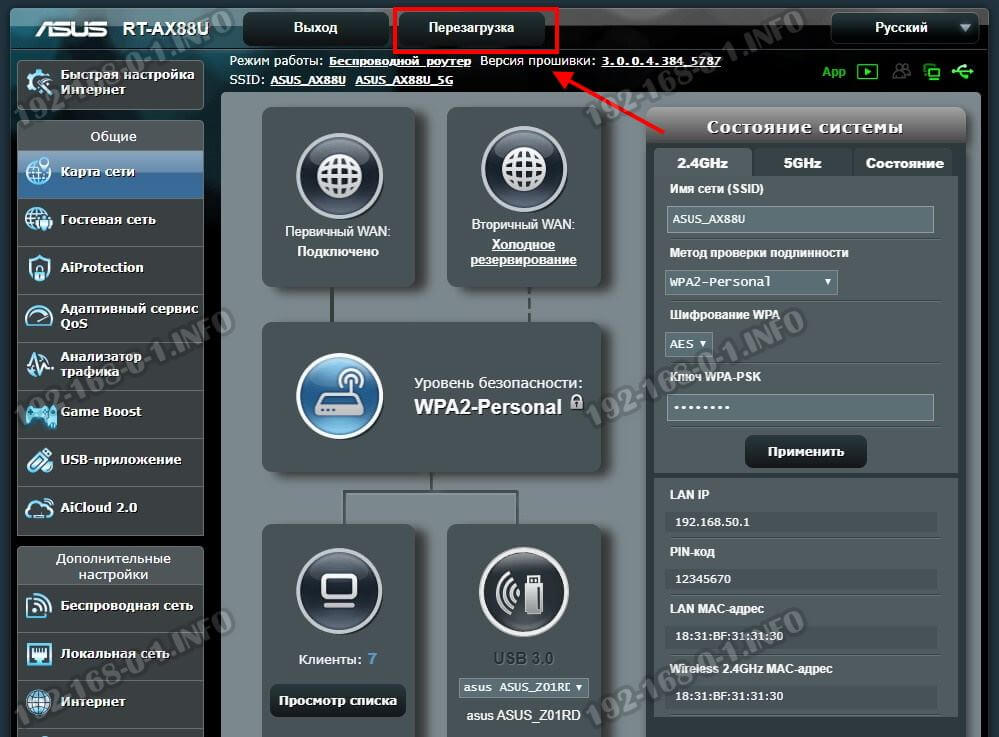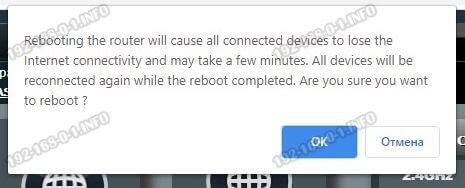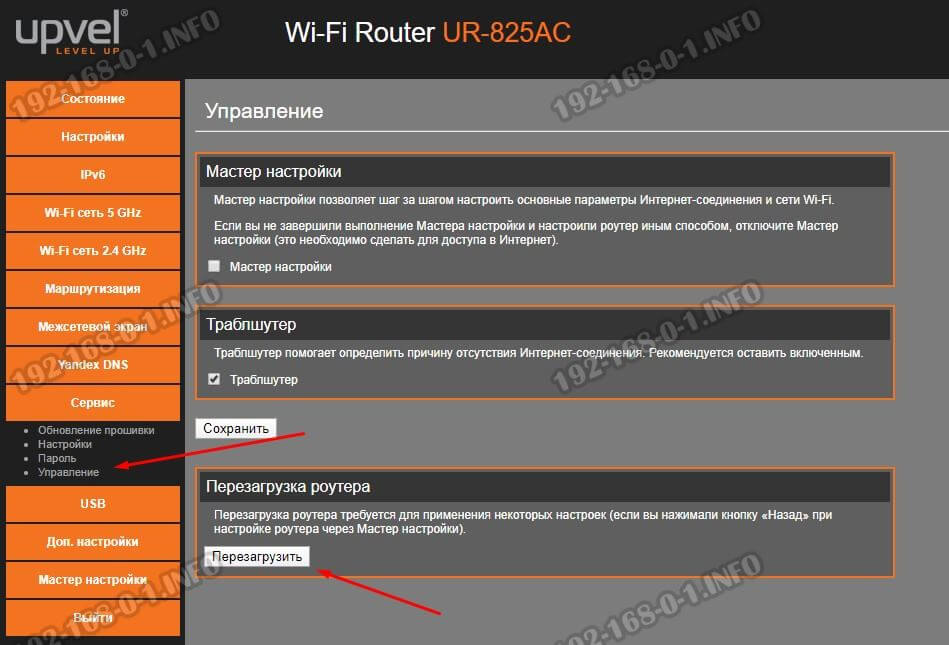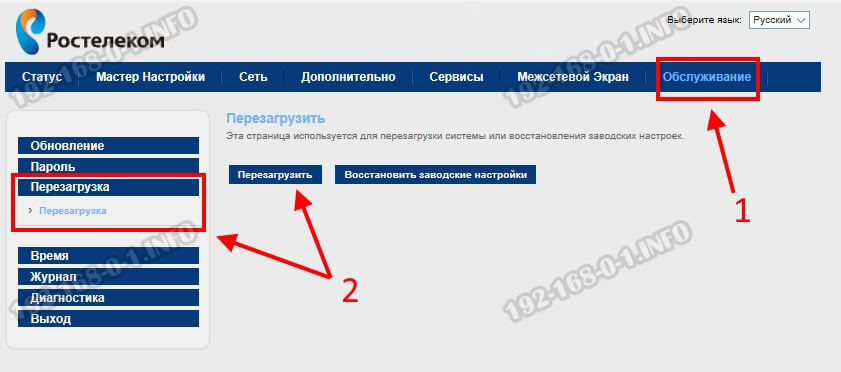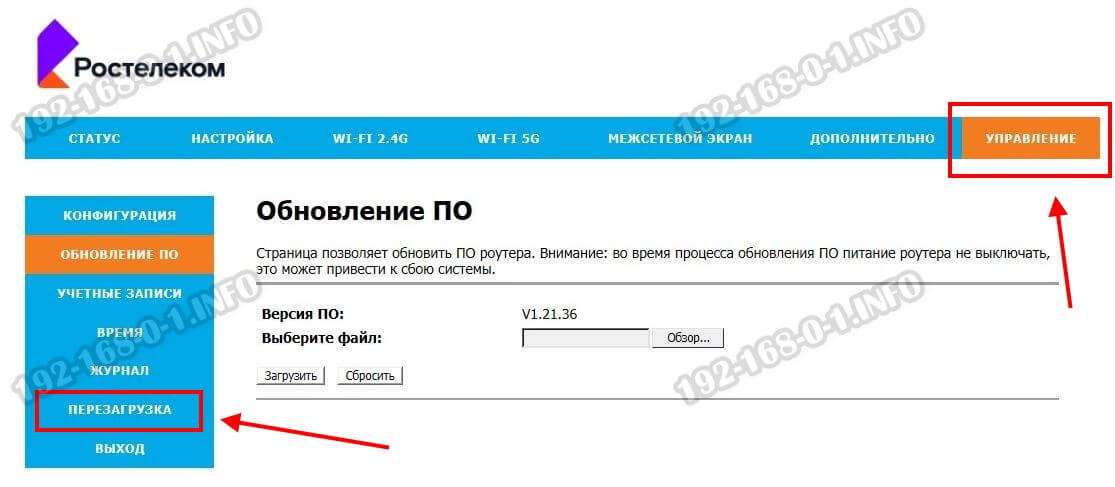Содержание
- Что происходит с роутером после перезагрузки?
- 5 способов перезагрузки маршрутизатора
- 1. Кнопка Reset
- 2. Отключение питания
- 3. Веб интерфейс
- 4. Командная строка
- 5. Дистанционная перезагрузка
- Собьются ли настройки после перезагрузки?
- Что делать если роутер перезагружается сам?
- ВидеоФакт: 8 домашних способов по ускорению WiFi
Как перезагрузить роутер Ростелеком? В этом нет ничего сложного, и ниже мы опишем, для чего нужна перезагрузка маршрутизатора, а также перечислим все возможные способы, как ее осуществить, в том числе и дистанционно.
Что происходит с роутером после перезагрузки?
Перезагрузка нужна прежде всего для того, чтобы в маршрутизаторе:
- Очистилась память.
- Очистились ARP-таблицы.
- Обновились сведения о подсоединенных клиентах.
- Вступила в силу новая конфигурация оборудования (порой после изменения некоторых настроек маршрутизатора в веб-интерфейсе перезагрузку нужно осуществлять обязательно).
Перезагружать маршрутизатор рекомендуется в следующих случаях:
- Устройство не может восстановить соединение с интернетом. На компьютере при этом на значке соединения появился желтый треугольник. Очень часто проблему решает элементарная перезагрузка.
- Накопилось множество ошибок. Вай фай роутер следует периодически перезагружать, потому что в его системе накапливаются мелкие сбои, переполняется память, в некоторых случаях нагрузка на оборудование может быть слишком большой.
- После скачков напряжения или отключении электричества маршрутизатор может зависать. В большинстве современных маршрутизаторов, тем не менее, есть специальные микросхемы, которые защищают аппарат от скачков напряжения (но не на всех, а также встроенных микросхем иногда бывает недостаточно, если скачки наблюдаются постоянно).
1. Кнопка Reset
Здесь возникает путаница, потому что можно легко перепутать кнопку питания и кнопку RESET. Сначала опишем, для чего нужна первая.
На некоторых устройствах присутствует кнопка питания, которая включает и выключает устройство.
Чтобы полностью перезагрузить модем, следует нажать на эту кнопку, дождаться пока аппарат выключится, подождать от 30 секунд до минуты, а затем снова включать его.
Кнопка RESET же предназначена для полного сброса настроек устройства до заводских значений. Она находится в глубоком отверстии, и нажать ее можно только маленьким тонким предметом, наподобие булавки или иголки. Ее не следует использовать, если вы просто хотите выключить и включить устройство. Если же вам нужно сбросить конфигурацию оборудования, то нажмите на эту кнопку и удерживайте в течение 15 секунд, пока световые индикаторы на корпусе не начнут мигать.
Затем произойдет перезагрузка роутера Ростелеком с полностью обнуленной конфигурацией. Все установки (интернет, беспроводная сеть) придется производить заново.
2. Отключение питания
Самый простой способ, работающий для любых WiFi устройств – вытащить кабель питания из розетки. Такой способ подойдет, к примеру, если на корпусе маршрутизатора отсутствует кнопка питания.
Это совсем не опасно и не приведет к поломке устройства. Если вы вытащите вилку и вставите обратно, в результате произойдет перезагрузка оборудования. Перед выключением и включением нужно подождать некоторое время, желательно около минуты.
При этом совершенно не обязательно вынимать другие провода из устройства, помимо шнура питания – витую пару или кабель интернета. Для перезагрузки нужно вытаскивать именно провод питания.
3. Веб интерфейс
Перезагрузку можно осуществить и через веб-интерфейс маршрутизатора. Процедура несколько отличается в зависимости от модели маршрутизатора Ростелеком, но в общих чертах все действия похожи. Пошаговая инструкция:
- Запускаем браузер на компьютере, который подключен к роутеру по проводу или по беспроводному соединению. Можно тоже самое сделать и на телефоне, который подсоединен к точке доступа.
- Вверху, в адресной строке браузера, нужно прописать IP адрес роутера. Для моделей маршрутизатора Ростелеком подходят адреса «192.168.1.1» или «192.168.0.1». Если при введении обоих ничего не происходит, возможно, актуальный адрес для вашей модели маршрутизатора иной. Обычно он указывается на наклейке на корпусе наряду с другой информацией о вашем устройстве.
- Возможно, что при открытии настроек потребуется авторизоваться. Введите комбинацию логина и пароля admin/admin и подтвердите ввод.
- Далее нужно найти раздел, связанный с перезагрузкой. Для этого на главной странице находим в меню слева пункт «Управление», кликаем по нему, затем переходим в подраздел «Перезагрузка».
- Нажимаем по единственной кнопке «Перезагрузка» на открывшемся экране. Роутер в автоматическом режиме выключится и через некоторое время включится обратно.
4. Командная строка
Данный способ подойдет для опытных пользователей ПК, так как является довольно непростым в исполнении. Он сработает только в том случае, если ваша модель роутера Ростелеком поддерживает работу с протоколом Telnet. Подробная инструкция для Windows 7, 8 и 10:
- Загружаем программу для установки Telnet, к примеру, подойдут такие утилиты, как Putti или Kitty.
Официальный сайт утилиты Kitty: https://putty.org.ru
- Запускаем утилиту.
- Вводим IP-адрес маршрутизатора, подключенного к компьютеру. Как уже говорилось выше, подходят адреса «192.168.1.1» или «192.168.0.1». Выбираем тип подключения Telnet, затем жмем на кнопку внизу «Open», чтобы отобразилось окно командной строки.
- Выбираем тип подключения и авторизуемся.
- Вводим «reload», reboot или После ввода команды начнется перезагрузка маршрутизатора. Нужно подождать несколько минут.
На более старой версии ОС Windows – XP – этот способ осуществляется значительно проще, и не требуется скачивать никакого дополнительного стороннего софта, достаточно системных инструментов. Подробная инструкция:
- Запускаем окошко «Выполнить» при помощи комбинации клавиш «Win+R».
- После прописываем в данном окне команду telnet вместе с IP-адресом роутера.
- Делаем то же самое, что и в способе для более новых версий Windows – авторизуемся и вводим команду для перезапуска роутера.
5. Дистанционная перезагрузка
Если настроить удаленный доступ к маршрутизатору через интернет, то можно управлять его настройками из любого места, неважно, как далеко вы находитесь от роутера. Подключение осуществляется через интернет по белому IP-адресу.
Не у всех моделей роутеров Ростелеком есть возможность настройки удаленного доступа. Ниже мы опишем инструкцию для роутеров D-Link, предоставляемых Ростелекомом:
- Заходим в веб-интерфейс, используя адрес «168.1.1» или «192.168.0.1». Авторизуемся, прописав логин и пароль admin/admin.
- На главном окне выбираем в левом меню пункт «Дополнительно», затем кликаем по подразделу «Удаленный доступ».
- Нажимаем на единственную кнопку «Добавить правило».
- Потребуется прописать IP-адрес устройства, с которого будет разрешен доступ к настройкам данного роутера. Если вы хотите оставить возможность подключиться к веб-интерфейсу с любого устройства, передвиньте тумблер «Открыть доступ с любого внешнего хоста». Остальные строки можно не менять. После настройки нужно нажать по кнопке «Сохранить».
- Теперь удаленный доступ настроен, а только что созданное правило отображается в списке.
На более старой версии прошивки последовательность действий отличается незначительно:
- После входа в веб-интерфейс разворачиваем пункт в левом меню «Дополнительно», затем кликаем по «Удаленный доступ к устройству».
- Создаем новое правило, нажав на кнопку «Добавить». Указываем адрес устройства, с которого будет разрешен доступ к веб-интерфейсу, либо ставим галочку, если хотим, чтобы в настройки можно было входить удаленно с любого устройства.
- Всё, доступ настроен. Теперь правило появится в списке.
После того, как удаленный доступ настроен, можно зайти в веб-интерфейс роутера Ростелеком с любого устройства, после чего перезапустить роутер уже через него. Процесс перезагрузки через веб-интерфейс был описан выше.
Собьются ли настройки после перезагрузки?
Конфигурация оборудования не будет изменена после перезагрузки роутера от Ростелеком, если вы отключите его от питания (вытащив кабель или нажав на кнопку питания), либо сделаете это программным путем, через Telnet или веб-интерфейс.
Но если вы нажмете на кнопку RESET, произойдет не только перезагрузка, но и полный сброс конфигурации устройства до заводских значений. Это значит, что все установки, которые вы делали ранее (доступ в интернет, организация домашней сети, конфигурация IPTV, VPN, DHCP и так далее) будут сброшены, и придется всё настраивать заново вручную. Тем не менее, на некоторых моделях устройств есть возможность сохранить текущую конфигурацию в файл, а затем загрузить его в устройство, чтобы не перенастраивать все заново. О сохранении конфигурации настроек роутеров мы рассказывали в этой статье.
Что делать если роутер перезагружается сам?
Возможно, дело в том, что у вас в квартире наблюдаются частые скачки напряжения или отключение электричества. В этом случае рекомендуется подключить роутер к источнику бесперебойного питания, чтобы аппарат работал стабильно при нестабильности вашей электросети.
Также устройство может постоянно осуществлять перезагрузку, если оно расположено рядом с приборами с сильным излучением. Для стабильной работы маршрутизатор нужно расположить его подальше от таких приборов.
Возможно, что внутри аппарата вздулись конденсаторы. Их нужно заменить, в мастерской или самостоятельно.
Также не исключены проблемы с блоком питания. Чтобы это проверить, подключите свой блок к другому WiFi роутеру.
Перечислим общие рекомендации, что делать в данном случае:
- Обновите прошивку аппарата. Возможно, в новой версии ошибка, с которой вы столкнулись, была устранена.
- Уменьшить нагрузку на устройство.
Вам удалось перезагрузить свой роутер? Какой способ выбрали именно Вы? Может у Вас появились дополнительные вопросы или возникли сложности? Тогда обязательно расскажите об этом в комментариях, и наши эксперты помогут Вам с любым сетевым вопросом!
ВидеоФакт: 8 домашних способов по ускорению WiFi
Периодическая перезагрузка роутера является неотъемлемой частью его обслуживания и помогает решить многие проблемы, связанные с интернет-соединением. Однако не все пользователи знают, как правильно перезагрузить роутер Ростелеком Sagemcom without замучиваться с простыми, но эффективными шагами. В этой статье мы расскажем о простом и надежном способе перезагрузки роутера Ростелеком Sagemcom.
Первым шагом для перезагрузки роутера Ростелеком Sagemcom является подключение к интернету и проверка его работоспособности. Убедитесь, что ваш компьютер или ноутбук подключены к роутеру и имеют стабильное интернет-соединение. Вы также можете проверить работоспособность интернета, открыв любой веб-сайт в вашем браузере.
После проверки интернет-соединения вам понадобится перейти к настройкам роутера Ростелеком Sagemcom. Для этого откройте веб-браузер и введите адрес роутера (обычно 192.168.0.1 или 192.168.1.1) в адресной строке. После этого вы должны увидеть страницу аутентификации роутера.
На странице аутентификации введите имя пользователя и пароль, предоставленные вашим интернет-провайдером Ростелеком. Обратите внимание, что эти данные могут отличаться для разных моделей роутеров. Если у вас возникнут проблемы с аутентификацией, свяжитесь с вашим интернет-провайдером для получения помощи.
Важно помнить, что перезагрузка роутера может привести к потере временных настроек, поэтому рекомендуется сохранить все важные данные и настройки перед перезагрузкой.
Содержание
- Как перезагрузить роутер Ростелеком Sagemcom
- Почему требуется перезагрузка роутера
- Когда лучше перезагрузить роутер
- Шаг 1: Подготовка к перезагрузке
- Шаг 2: Настройка роутера Ростелеком
- Шаг 3: Перезагрузка роутера
- Подтверждение перезагрузки роутера
Как перезагрузить роутер Ростелеком Sagemcom
Перезагрузка роутера Ростелеком Sagemcom может быть необходима в случае возникновения проблем с интернетом или для применения изменений в настройках. Следуйте этим шагам, чтобы правильно перезагрузить ваш роутер:
Шаг 1: Найдите кнопку сброса на задней панели роутера.
Шаг 2: Найдите тонкую палочку или скрепку.
Шаг 3: Вставьте палочку или скрепку в отверстие для сброса и нажмите и удерживайте кнопку сброса.
Шаг 4: Удерживайте кнопку сброса примерно 10 секунд, пока не увидите, что лампы на роутере начинают мигать.
Шаг 5: После того, как роутер перезагрузится, можно отпустить кнопку сброса.
Теперь ваш роутер Ростелеком Sagemcom будет перезагружен и готов к использованию. Если вы все сделали правильно, проблемы с интернетом должны были быть устранены, а изменения в настройках успешно вступили в силу.
Обратите внимание, что перезагрузка роутера может занять некоторое время, поэтому не пытайтесь сразу подключаться к интернету после процедуры перезагрузки.
Почему требуется перезагрузка роутера
| 1. | Исправление неполадок в работе роутера |
| 2. | Обновление настроек роутера |
| 3. | Очистка временных файлов и кэша |
| 4. | Исправление конфликтов соединения |
| 5. | Перезагрузка после настройки новых параметров |
Перезагрузка роутера помогает устранить множество проблем и обеспечить его более стабильную работу. Если возникают проблемы с подключением к интернету, медленная скорость или прерывания в сигнале, рекомендуется сначала попробовать перезагрузить роутер, прежде чем обращаться в техническую поддержку.
Когда лучше перезагрузить роутер
1. Первая настройка или изменение настроек:
После первичной настройки роутера или внесения изменений в его настройки, подключите роутер и перезагрузите его, чтобы новые настройки вступили в силу. Это позволит избежать возможных проблем с подключением и обеспечит оптимальную работу устройства.
2. Проблемы с подключением к интернету:
Если у вас возникли проблемы с подключением к интернету или если скорость сети значительно снизилась, перезагрузите роутер. Это может помочь устранить временные сбои и восстановить нормальное подключение.
3. Устранение неполадок:
В случае, если роутер начал некорректно работать, периодически отключается или возникают другие неполадки, перезагрузка может помочь восстановить его работоспособность. При перезагрузке, роутер перезапускает все свои службы и програмное обеспечение, что может устранить многие проблемы.
Примечание: Перезагрузка роутера Ростелеком Sagemcom рекомендуется выполнять только по необходимости и в соответствии с инструкциями провайдера. В случае сомнений или сложностей, лучше обратиться в техническую поддержку провайдера.
Шаг 1: Подготовка к перезагрузке
Перед тем, как приступить к перезагрузке роутера Ростелеком Sagemcom, необходимо выполнить несколько подготовительных действий:
- Убедитесь, что устройство подключено к электросети и включено в розетку.
- Установите соединение с роутером с помощью компьютера или другого устройства через Wi-Fi или с помощью сетевого кабеля.
- Удостоверьтесь, что у вас есть доступ к административной панели роутера. Обычно это можно сделать, введя в адресной строке браузера IP-адрес роутера (например, 192.168.1.1) и введя логин и пароль.
- Сохраните все важные данные и закройте все активные приложения, так как перезагрузка может привести к потере несохраненной информации.
После выполнения всех подготовительных действий, вы можете переходить к следующему шагу — перезагрузке роутера.
Шаг 2: Настройка роутера Ростелеком
После перезагрузки роутера Ростелеком Sagemcom, вы можете приступить к настройке устройства.
1. Подключите компьютер к роутеру с помощью Ethernet-кабеля. Убедитесь, что компьютер имеет доступ к сети.
2. Откройте любой веб-браузер (например, Google Chrome, Mozilla Firefox) на вашем компьютере и введите IP-адрес роутера в адресной строке. Обычно это 192.168.0.1 или 192.168.1.1. Нажмите клавишу Enter, чтобы открыть веб-интерфейс роутера.
3. В появившемся окне введите логин и пароль администратора роутера. Эти данные обычно указаны на задней панели роутера или в документации, прилагаемой к устройству. Нажмите кнопку Войти или ОК, чтобы войти в настройки роутера.
4. После успешного входа в настройки роутера, вы сможете настроить все необходимые параметры, такие как имя Wi-Fi сети (SSID), защита Wi-Fi паролем, настройка портов, настройка DHCP и др.
5. После завершения настройки, не забудьте сохранить изменения, нажав на кнопку Сохранить или Применить. После этого роутер будет перезагружен с новыми настройками.
Теперь вы можете использовать настроенный роутер Ростелеком Sagemcom для подключения к интернету и другим сетевым устройствам.
Шаг 3: Перезагрузка роутера
Чтобы перезагрузить роутер Ростелеком Sagemcom, выполните следующие шаги:
- Найдите кнопку питания на задней панели роутера.
- Нажмите и удерживайте кнопку питания в течение нескольких секунд, пока индикаторы питания не отключатся.
- Отпустите кнопку питания и подождите около 1-2 минут, чтобы роутер полностью перезагрузился.
- Проверьте, что индикаторы питания на роутере загорелись, указывая на то, что роутер снова работает.
После выполнения этих шагов ваш роутер Ростелеком Sagemcom будет перезагружен и готов к работе.
Подтверждение перезагрузки роутера
После того как вы нажали на кнопку «Перезагрузить» в интерфейсе роутера Sagemcom, вам может потребоваться подтвердить свое действие. Обычно роутер попросит вас подтвердить перезагрузку, чтобы исключить случайное нажатие на кнопку.
На экране вы увидите сообщение с просьбой подтвердить перезагрузку роутера. Обычно это будет выглядеть как предупреждение, например: «Вы действительно хотите перезагрузить устройство?». В этом случае, вам нужно нажать «Да» или «ОК», чтобы подтвердить перезагрузку.
После подтверждения роутер начнет процесс перезагрузки. Обратите внимание, что процесс может занять несколько минут, и во время перезагрузки роутер может быть недоступен. Подождите, пока процесс перезагрузки завершится полностью, прежде чем снова пытаться подключиться к роутеру.
Если роутер не запрашивает подтверждение перезагрузки, это означает, что перезагрузка будет выполнена сразу после нажатия кнопки «Перезагрузить». В этом случае нет необходимости подтверждать действие, и роутер начнет перезагрузку немедленно.
Перезагрузка роутера Wi-Fi является действием первой необходимости для любого пользователя, когда возникают проблемы с интернетом или при необходимости обновления настроек. В данной статье мы рассмотрим несколько способов перезагрузки роутера Wi-Fi Ростелеком.
- Как перезагрузить роутер самостоятельно
- Как перезагрузить роутер вручную
- Как перезагрузить роутер Wi-Fi
- Как перезагрузить Wi-Fi роутер
- Полезные советы
- Выводы
Как перезагрузить роутер самостоятельно
Перезагрузка роутера самостоятельно — это самый простой и быстрый способ осуществить эту процедуру. Обычно, кнопка питания роутера находится на задней панели рядом с блоком портов подключения. Если вы производите перезагрузку в ручном режиме, то нужно следовать следующим шагам:
- Выключите роутер из сети.
- Подождите 10 секунд, для полного сброса устройства.
- Снова включите роутер в сеть.
Как перезагрузить роутер вручную
Если вы хотите перезагрузить роутер вручную, то необходимо войти в его настройки. Для русской версии роутера нужно:
- Перейти в пункт «Системные инструменты».
- Выбрать «Перезагрузка».
- Нажать на одноименную кнопку.
Для англоязычной версии роутера можно:
- В разделе «System Tools» выбрать «Reboot».
- Нажмите на кнопку «Reboot».
На задней панели роутера нужно зажимать кнопку на 10-15 секунд для перезагрузки.
Как перезагрузить роутер Wi-Fi
Если вы хотите перезагрузить роутер Wi-Fi Ростелеком, выполните следующие действия:
- Введите в адресную строку браузера 192.168.0.1 или 192.168.1.1.
- Введите имя пользователя и пароль от учетной записи (они отличаются от данных для точки Wi-Fi).
- Выберите в левой части экрана раздел «Системные инструменты», а затем пункт «Перезагрузка».
- На экране появится кнопка «Перезагрузить».
Как перезагрузить Wi-Fi роутер
Если вы хотите перезагрузить Wi-Fi роутер, нужно выполнить следующие шаги:
- Нажмите и удерживайте кнопку reset на задней панели с помощью булавки в течение 10 — 15 секунд при включенном устройстве.
- Выньте булавку, настройки будут сброшены, а устройство перезагрузится автоматически.
Примечание:
- Убедитесь, что питание не может быть отсоединено до полной перезагрузи устройства.
Полезные советы
- Если перезагрузка не помогла решить проблему, попробуйте сбросить настройки роутера до заводских значений или свяжитесь с технической поддержкой Ростелеком.
- Регулярно перезагружайте роутер, для более стабильной работы интернета и увеличения срока службы устройства.
Выводы
Перезагрузка роутера — необходимая процедура в работе сети. Выбирайте наиболее подходящий способ и не забывайте перезагружать роутер регулярно. Также следуйте инструкциям и не забывайте сохранять все настройки перед выполнением данной процедуры.
Что делать если под мигает три раза
Если вашой электронной сигарете Smoant Pasito при использовании начинает мигать три раза, это свидетельствует о том, что Pod-система не обнаруживает наличие испарителя. Чтобы вернуть ваше устройство в рабочее состояние, попытайтесь протереть контакты салфеткой. Если это не приведет к успеху, возможно, вам потребуется заменить испаритель на новый. Это весьма простая процедура, которую можно выполнить самостоятельно даже без опыта работы с электронными сигаретами. Не забывайте следить за состоянием своей электронной сигареты и своевременно производить замену расходных материалов, чтобы ваше устройство всегда работало на высоком уровне качества и не приносило вам проблем в процессе эксплуатации.
Что значит когда Чарон мигает красным 10 раз
Когда Чарон Бейби мигает красным 10 раз, это означает, что его уровень заряда находится на очень низком уровне. В такой ситуации устройство требует быстрой дозарядки. Чтобы избежать проблем с работой устройства и сохранить его функциональность, необходимо подключить его к зарядному устройству. Это гарантирует быстрое восстановление уровня заряда и длительную работу устройства в дальнейшем. Сегодня Чарон Бейби активно используется в повседневной жизни людей для зарядки мобильных устройств и других гаджетов. Его компактный размер и удобство в использовании делают его незаменимым помощником в повседневной жизни. Однако необходимо помнить, что для сохранения его долговечности и функциональности необходимо правильно заботиться о нем и следить за зарядкой в нужный момент.
Почему горит красная лампочка на увлажнитель воздуха
Красная лампочка на увлажнителе воздуха горит в случае, если уровень воды в устройстве слишком низкий. Это происходит благодаря поплавку, который активирует переключатель уровня воды и подачу сигнала красному индикатору. Если поплавок застрял в одном положении, то переключатель может работать некорректно, и увлажнитель воздуха не отправит сигнала о низком уровне воды. Низкий уровень воды может привести к необходимости перезаполнения емкости, а также к сушности и неприятному запаху в помещении. Поэтому необходимо следить за уровнем воды и регулярно проверять работу поплавка и переключателя уровня воды, чтобы увлажнитель воздуха работал корректно и не создавал проблем в комнате.
Что делать если Чарон не тянется и не заряжается
Если же Чарон не заряжается, то возможно проблема в зарядном порту. Следует проверить, подключен ли зарядный кабель к достаточно мощному источнику питания, а также проверить сам кабель на целостность. Также может помочь перезагрузка устройства или замена аккумулятора. В любом случае, самостоятельный ремонт может привести к непредсказуемым последствиям, поэтому лучше обратиться к специалисту или отправить устройство в сервисный центр. Важно помнить, что правильный уход за электронным устройством и своевременное обращение за помощью продлевают его срок службы и сохраняют функциональность.
Что произойдет, если перезагрузить роутер Ростелеком?
На чтение 3 мин Опубликовано Обновлено
Роутер Ростелеком является неотъемлемой частью многих домашних сетей в России. Он обеспечивает стабильное подключение к интернету и обеспечивает передачу данных между компьютерами в локальной сети. Но что произойдет, если перезагрузить этот устройство?
Первоначально, если вы перезагрузите роутер Ростелеком, то все устройства, подключенные к нему, будут потеряны связь с интернетом на короткое время. Это происходит потому, что после перезагрузки роутеру нужно будет восстановить подключение с вашим интернет-провайдером и получить новый IP-адрес.
Второе, перезагрузка роутера Ростелеком часто помогает исправить временные сбои в работе устройства. Если вы обнаружите, что скорость интернета упала, Wi-Fi сигнал стал слабым или у вас возникли другие проблемы с работой роутера, попробуйте сначала выполнить перезагрузку. Это может помочь решить многие проблемы без необходимости обращаться к технической поддержке.
Важно отметить, что при перезагрузке роутера все настройки будут сохранены. То есть вы не потеряете данные, сохраненные на вашем устройстве. При этом, если у вас есть специфические настройки, связанные с работой роутера, то перезагрузка может помочь сбросить их до заводских значений и восстановить нормальную работу устройства.
Что произойдет при перезагрузке роутера Ростелеком?
-
Обновление настроек: перезагрузка роутера Ростелеком позволяет обновить его настройки, что может исправить проблемы с подключением к интернету или улучшить его производительность.
-
Сброс подключений: при перезагрузке роутера Ростелеком все текущие подключения к сети будут разорваны. Это может быть полезно, если устройство не работает должным образом или если требуется очистить сеть от ненужных подключений.
-
Получение нового IP-адреса: после перезагрузки роутер Ростелеком может получить новый IP-адрес от интернет-провайдера. Это может потребоваться, если ранее были проблемы с доступом в интернет.
-
Устранение временных проблем: перезагрузка роутера Ростелеком может помочь в случае временных проблем с сетью, таких как низкая скорость или неправильное функционирование подключенных устройств.
Важно отметить, что при перезагрузке роутера Ростелеком могут возникнуть некоторые временные проблемы с доступом в интернет, поскольку процесс перезагрузки занимает некоторое время. Однако после перезагрузки устройства, в большинстве случаев подключение к интернету будет восстановлено автоматически.
Потеря интернет-соединения
Перезагрузка роутера Ростелеком может привести к временной потере интернет-соединения. Во время перезагрузки устройство прекращает отправку и прием данных, что может привести к недоступности интернета на некоторое время.
Потеря интернет-соединения может быть вызвана следующими причинами:
| 1. | Обновление программного обеспечения. |
| 2. | Технические работы провайдера. |
| 3. | Неисправность роутера. |
Если после перезагрузки роутера Ростелеком интернет-соединение не восстановлено, рекомендуется выполнить следующие действия:
- Убедиться, что провода подключены к роутеру правильно и надежно.
- Проверить настройки роутера и убедиться, что они соответствуют требованиям провайдера.
- Связаться с технической поддержкой Ростелеком для получения дополнительной помощи.
В случае, если проблема не решается после перезагрузки и указанных действий, возможно, вам потребуется замена роутера или обращение к специалистам для диагностики и ремонта оборудования.
Что чаще всего слышит человек, позвонив в техподдержку своего оператора связи? Правильно — надо перезагрузить роутер! Такая простая задача для того, кто знает как это сделать. Но не все же из нас с техникой на ты и есть пользователи, которые совсем не в курсе как перезагрузить WiFi маршрутизатор и потому боятся его сломать. Вот наша инструкция для устройств разных производителей: Keenetic, D-Link, TP-Link, Asus, NETGEAR, Tenda и т. п. Так же, отдельным пунктом, я расскажу про роутеры Ростелеком. Несмотря на такое разнообразие, последовательность действий у всех примерно одинакова! Главное — не путайте вот какой момент: перезагрузка роутера — это не сброс настроек к заводским. Это всего лишь выключение и включение устройства доступа вновь!
Зачем нужно перезагружать маршрутизатор?
Любой модем, Wi-Fi маршрутизатор или PON-терминал — это миникомпьютер, заточенный под работу с сетями и рассчитанный на эксплуатацию в режиме 24/7. Как правило, их не выключают месяцами, а иногда и годами. Поэтому перезагрузка или отключение питания в принципе не нужно. По этой же причине многие производители вообще убрали на корпусе кнопку выключения девайса! Но не всё так хорошо, как этого ожидает производитель! Очень частое явление, когда роутер завис. Ну случается такое. Прошивка заглючила, критический сбой случился или ещё что-то в этом духе. Итог — аппарат повис и не раздаёт Интернет!
При этом у него могут загореться красным или желтым индикаторы на лицевой панели или вообще потухнет большая их часть. Что делает обычный среднестатистический юзер?! Конечно звонит в техническую поддержку, где ему умным голосом (чаще всего автоответчик) советует начать с того, что перезагрузить роутер. И юзер впадает в ступор. И это по сути, правильно, так как перезагрузка позволяет исправить ситуацию в более чем половине обращений. Потому это первое, что там советуют выполнить при проблемах с доступом к Интернету. Так вот, чтобы кисло не выглядеть — читаем подробно всё, что написано ниже!
Перезагрузка роутера кнопкой питания
Самый простой вариант как перезагрузить роутер — это нажать кнопку питания, расположенную на задней его части. Обычно рядом с гнездом подключения блока питания. Просто нажмите её и отпустите, чтобы она отскочила назад.
Ждём 30-40 секунд, после чего снова нажимаем на кнопку снова. Почему надо выдержать паузу между выключением и включением, а не сразу включить?! Если так сделать, то Вы даёте на цепь питания устройства достаточно большую нагрузку и, особенно если блок питания старый, то он может просто сгореть.
Примечание: Перезагрузку маршрутизатора можно выполнить так же просто кнопкой Reset, нажав на нее чем-то острым и сразу же отпустив. Хотя я бы не посоветовал такой способ — чуть передержишь кнопку и настройки будут сброшены к заводским значениям.
Отключение маршрутизатора из розетки
Как я уже выше сказал — не на всех Вай-Фай роутерах есть кнопка выключения. Что делать в этом случае? Да тут тоже всё очень просто. Берём и выдёргиваем его блок питания из электрической розетки.
Опять же ждём 30-40 секунд, после чего просто включаем обратно. Это, пожалуй самый часто используемый способ. Дело в том, что большинство пользователей боятся нажимать какие-либо кнопки на аппарате и потому просто выдёргивают блок питания из розетки.
Нет доступа к розетке — не беда! Всегда можно выдернуть штекер питания из разъёма на роутере, подождать 30 секунд и подсоединить его обратно!
Как удалённо перезагрузить роутер через компьютер и телефон
Теперь давайте рассмотрим вариант, когда у Вас нет физического доступа к WiFi роутеру. Например, он подвешен под потолком или вообще в другом помещении.В этом случае Вы можете перезагрузить маршрутизатор удалённо, зайдя через компьютер или телефон. Главное — иметь доступ к его админке — веб-интерфейсу! Обычно для этого надо в браузере ввести IP 192.168.1.1 или 192.168.0.1, после чего появится форма для ввода логина и пароля.
После авторизации надо будет найти в веб-интерфейсе кнопку «Перезагрука» или «Reboot» и нажать её. На некоторых роутерах эта кнопка есть на стартовой странице, на других же скрыта в разделе «Сервис», «Обслуживание», «Управление» и т.п. Вот например модем netis:
Нажав эту кнопку Вы выполните программную перезагрузку маршрутизатора — самый щадящий для аппаратуры вариант! Процесс обычно занимает несколько минут, после чего можно снова авторизоваться в админке и проверить работу роутера!
Примечание: на тех устройствах, у которых есть доступ в веб-интерфейс через Интернет, можно выполнять перезагрузку, находясь в другой стране мира.
Теперь покажу как удалённо перезагрузить роутер на примере ещё нескольких популярных марок.
Tp-Link
На этих устройствах кнопку для перезагрузки можно найти, выбрав в боковом меню пункт «Системные инструменты» >> «Перезагрузка». Справа откроется страничка с одной единственной кнопкой «Перезагрузка», которую и надо нажать.
Если у Вас прошивка на Английском языке, то в меню надо искать пункты «System Tools» >> «Reboot» и кнопка будет называться соответственно «Reboot».
Asus
Девайсы от Asus обычно имеют достаточно удобный интерфейс. Для примера рассмотрим самую актуальную прошивку с черным интерфейсом. Тут кнопка «Перезагрузка» находится прямо в верхней части главной страницы. Просто надо на неё нажать!
После этого появится вот такое предупреждение, где нужно сделать подтверждение действий, нажав на кнопку «ОК».
Далее остаётся только дождаться перезапуска маршрутизатора.
Upvel
Чтобы удалённо перезагрузить роутер через компьютер или телефон у устройств от Upvel надо в боковом меню открыть раздел «Сервис» >> «Управление»:
На открывшейся страничке надо найти раздел «Перезагрузка роутера» и нажать в нём соответствующую кнопку!
Роутеры Ростелеком
Если Вы — счастливый обладатель WiFi-роутера или PON-терминала от компании Ростелеком, то наверное знаете, что их техподдержка сразу же, при обращении, советует перезагрузить роутер. Сделать это можно аппаратно либо программно.
Аппаратная перезагрузка:
- нажатие кнопки On/Off
- отключение блока питания из розетки
Программная перезагрузка
Эта процедура потребует от Вас входа в веб-интерфейс устройства через IP адреса 192.168.1.1 или 192.168.0.1, либо через URL-линк http://rt. Логин и пароль для авторизации в личном кабинете роутера указаны на наклейке, приклеенной на задней части корпуса. После авторизации нужно найти раздел управления устройством. Например, на Sagemcom 4320 это раздел «Обслуживание:»
На роутерах Ростелеком Ротек RX-22200 и RX-22312 для этого есть раздел «Управление»:
Если у устройства англоязычный интерфейс, как на терминалах Huawei, то раздел будет называться «System Tools» или «Management». Затем в этом разделе надо найти кнопку «Перезагрузка» или «Reboot», нажать на неё и подождать, пока аппарат перезапустится.
P.S. Как Вы видите, на большинстве обычных домашних роутеров перезагрузка — это обычное дело, ничем не отличающееся от других бытовых приборов. Боятся этого не стоит, но и перезапускать устройство очень часто тоже неправильно! Если Ваш роутер виснет постоянно, то проблема скорее всего аппаратная и его надо нести в сервис на тестирование.